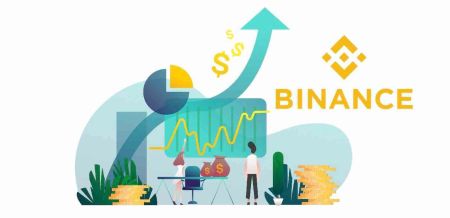Hoe om Crypto in Binance te verhandel
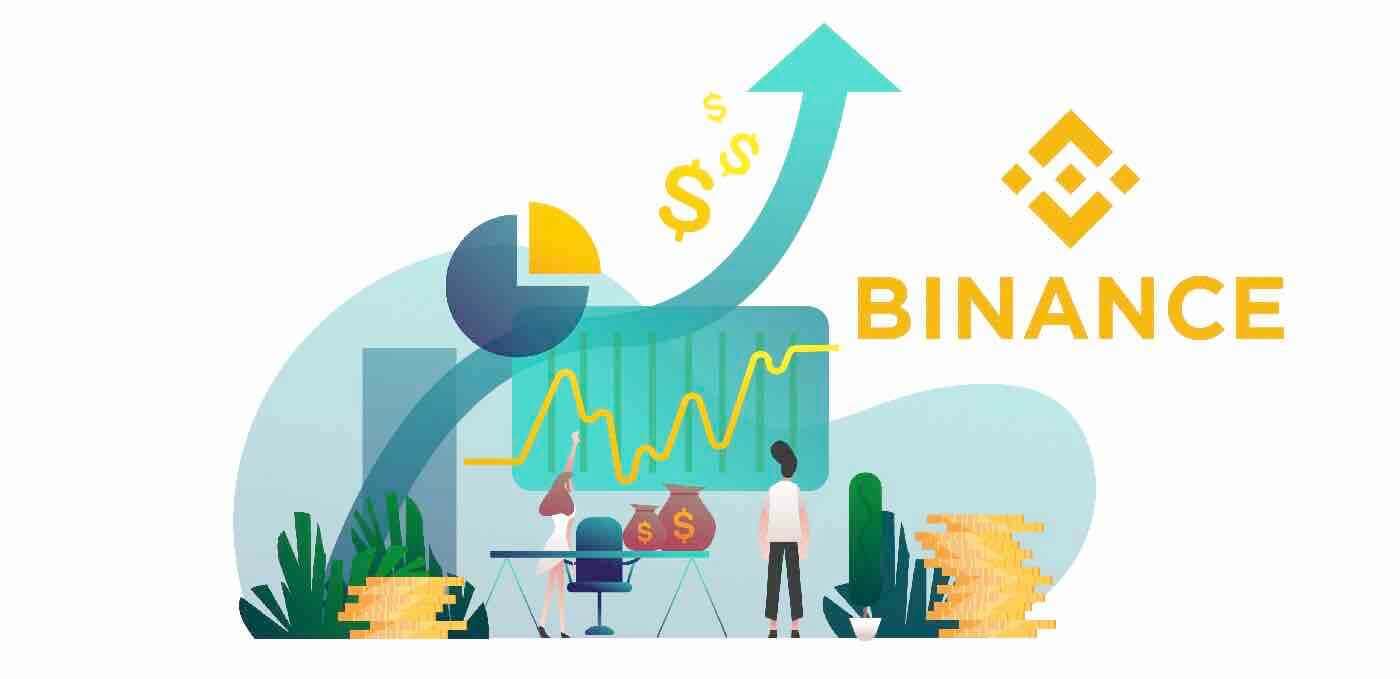
Hoe om spot op Binance (Web) te verhandel
'n Lokohandel is 'n eenvoudige transaksie tussen 'n koper en 'n verkoper om teen die huidige markkoers te verhandel, bekend as die lokoprys. Die handel vind onmiddellik plaas wanneer die bestelling vervul is.
Gebruikers kan vooraf lokotransaksies voorberei om te aktiveer wanneer 'n spesifieke (beter) lokoprys bereik word, bekend as 'n limietorder. U kan spottransaksies op Binance maak deur ons handelsbladsy-koppelvlak.
1. Besoek ons Binance-webwerf , en klik op [ Login in ] regs bo op die bladsy om by jou Binance-rekening aan te meld.
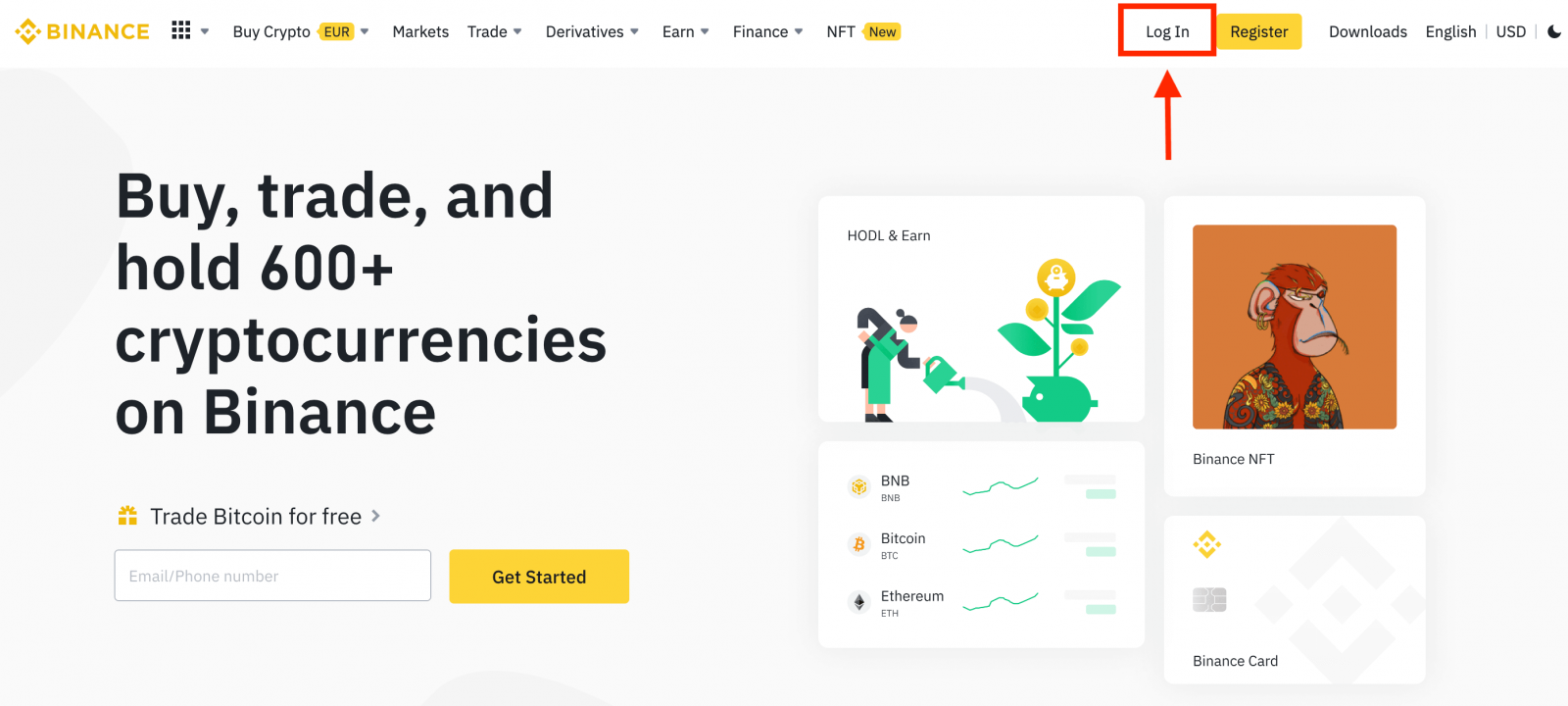
2. Klik op enige kripto-geldeenheid op die tuisblad om direk na die ooreenstemmende kolhandelbladsy te gaan.
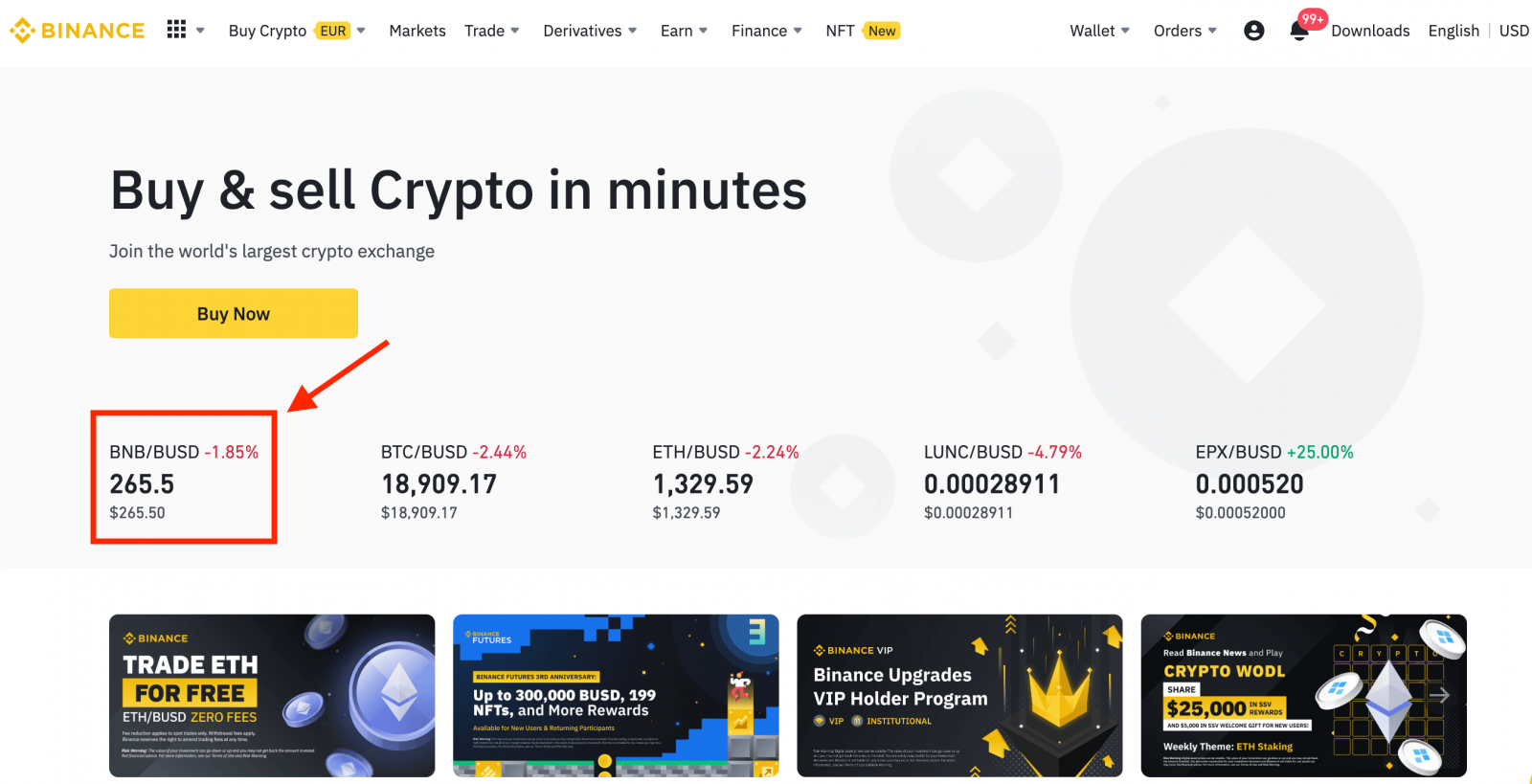
Jy kan 'n groter keuse vind deur op [ Bekyk meer markte ] onderaan die lys te klik.
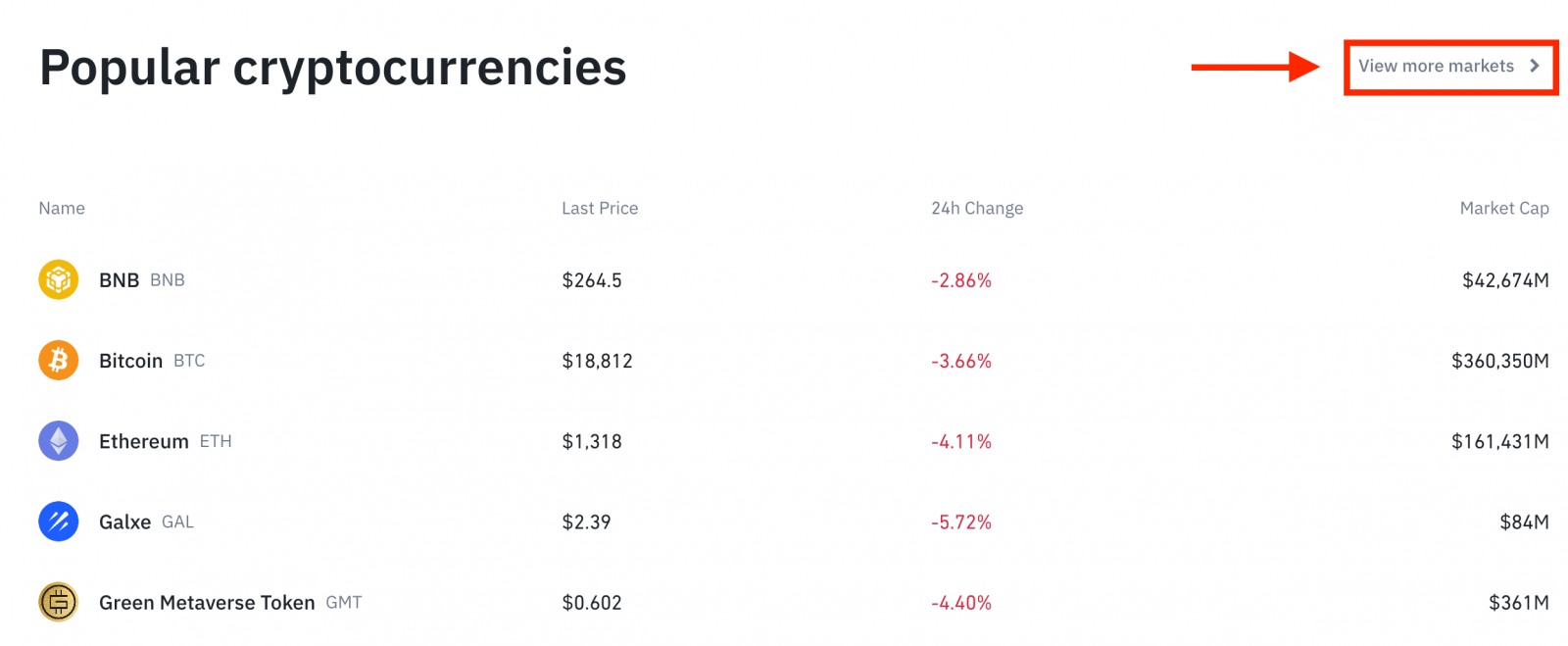
3. Jy sal jouself nou op die handelsbladsy-koppelvlak vind.
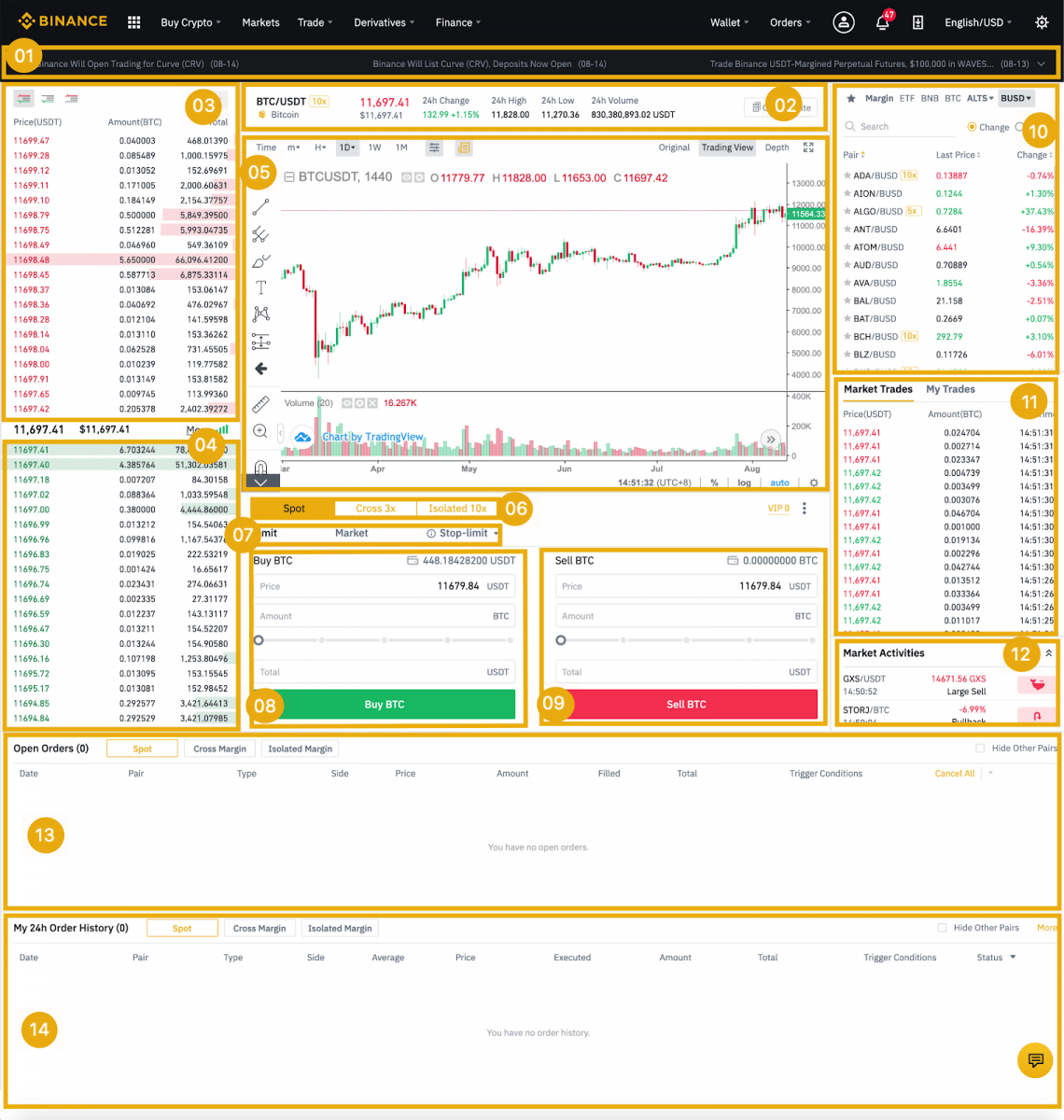
- Binance Aankondigings
- Handelsvolume van handelspaar in 24 uur
- Verkoop bestelboek
- Koop bestelboek
- Kandelaargrafiek en markdiepte
- Handelstipe: Spot / Kruismarge / Geïsoleerde Marge
- Tipe bestelling: Limiet/Mark/Stop-limiet/OCO (Een-Kanselleer-die-Ander)
- Koop Cryptocurrency
- Verkoop Cryptocurrency
- Mark en handel pare.
- Jou jongste voltooide transaksie
- Markaktiwiteite: groot fluktuasie/aktiwiteite in markhandel
- Oop bestellings
- Jou 24 uur bestelgeskiedenis
- Binance kliëntediens
4. Kom ons kyk na die aankoop van 'n paar BNB. Klik boaan die Binance-tuisblad op die [ Handel ] opsie en kies of [ Klassiek ] of [ Gevorderd ].
Gaan na die koopafdeling (8) om BNB te koop en vul die prys en die bedrag vir jou bestelling in. Klik op [Koop BNB] om die transaksie te voltooi.
Jy kan dieselfde stappe volg om BNB te verkoop.
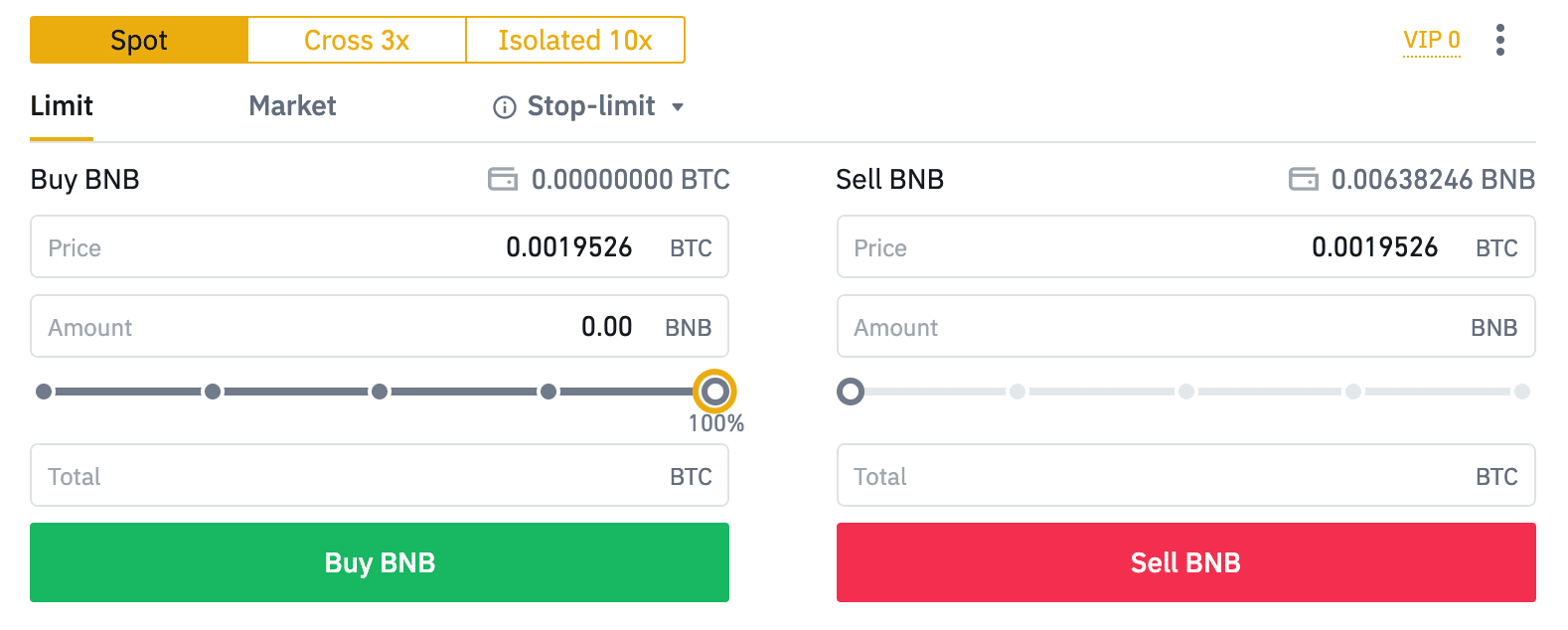
- Die verstekordertipe is 'n limietorder. As handelaars so gou moontlik 'n bestelling wil plaas, kan hulle oorskakel na [Mark] Order. Deur 'n markbestelling te kies, kan gebruikers onmiddellik teen die huidige markprys handel dryf.
- As die markprys van BNB/BTC op 0,002 is, maar jy wil teen 'n spesifieke prys koop, byvoorbeeld 0,001, kan jy 'n [Limit] bestelling plaas. Wanneer die markprys jou vasgestelde prys bereik, sal jou geplaasde bestelling uitgevoer word.
- Die persentasies wat onder die BNB [Bedrag]-veld gewys word, verwys na die persentasiebedrag van jou gehoue BTC wat jy vir BNB wil verhandel. Trek die skuifbalk oor om die verlangde hoeveelheid te verander.
Hoe om spot op Binance (App) te verhandel
1. Meld aan by die Binance-toepassing, en klik op [Handel] om na die kolhandelbladsy te gaan.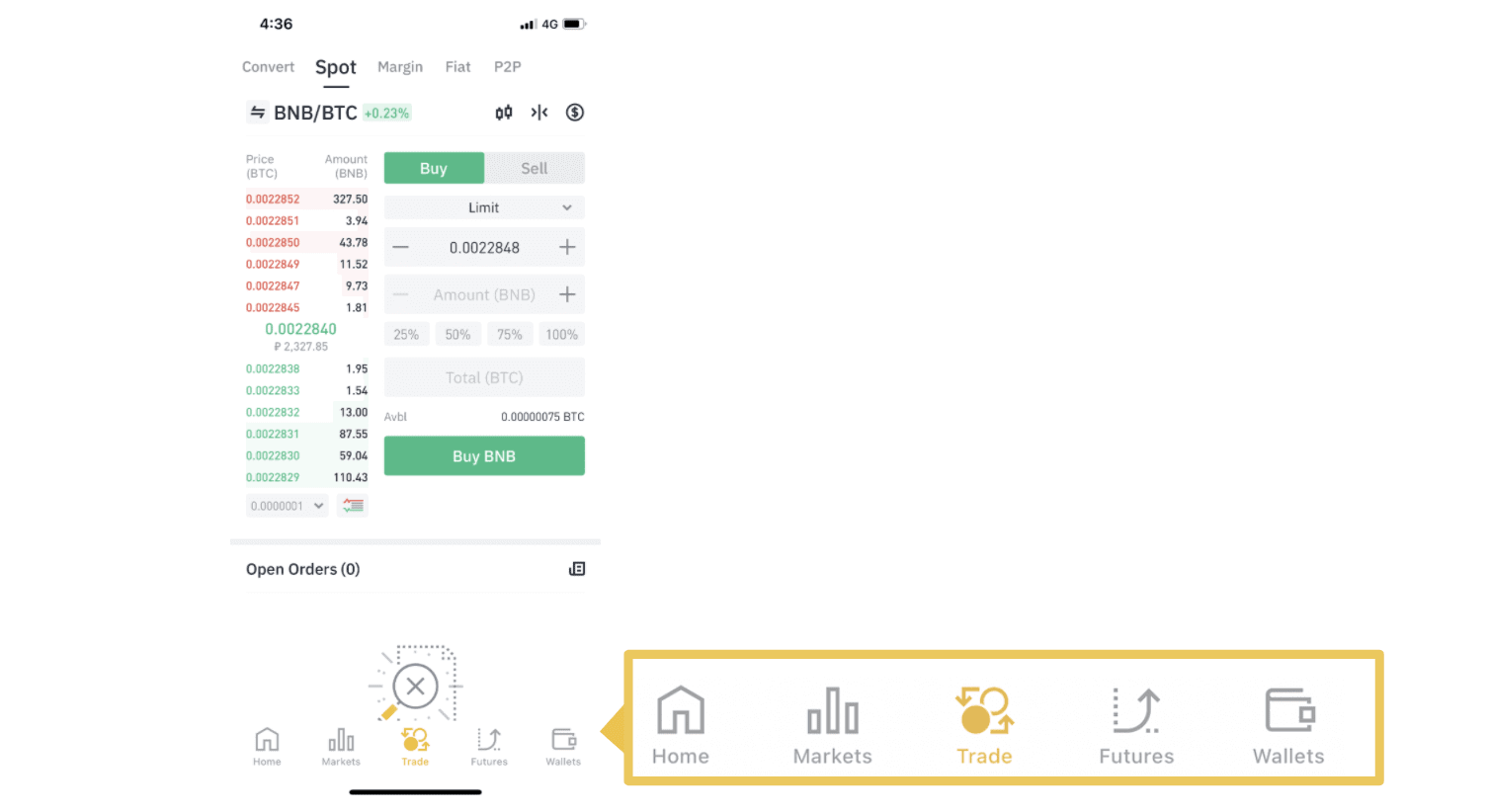
2. Hier is die handel bladsy koppelvlak.
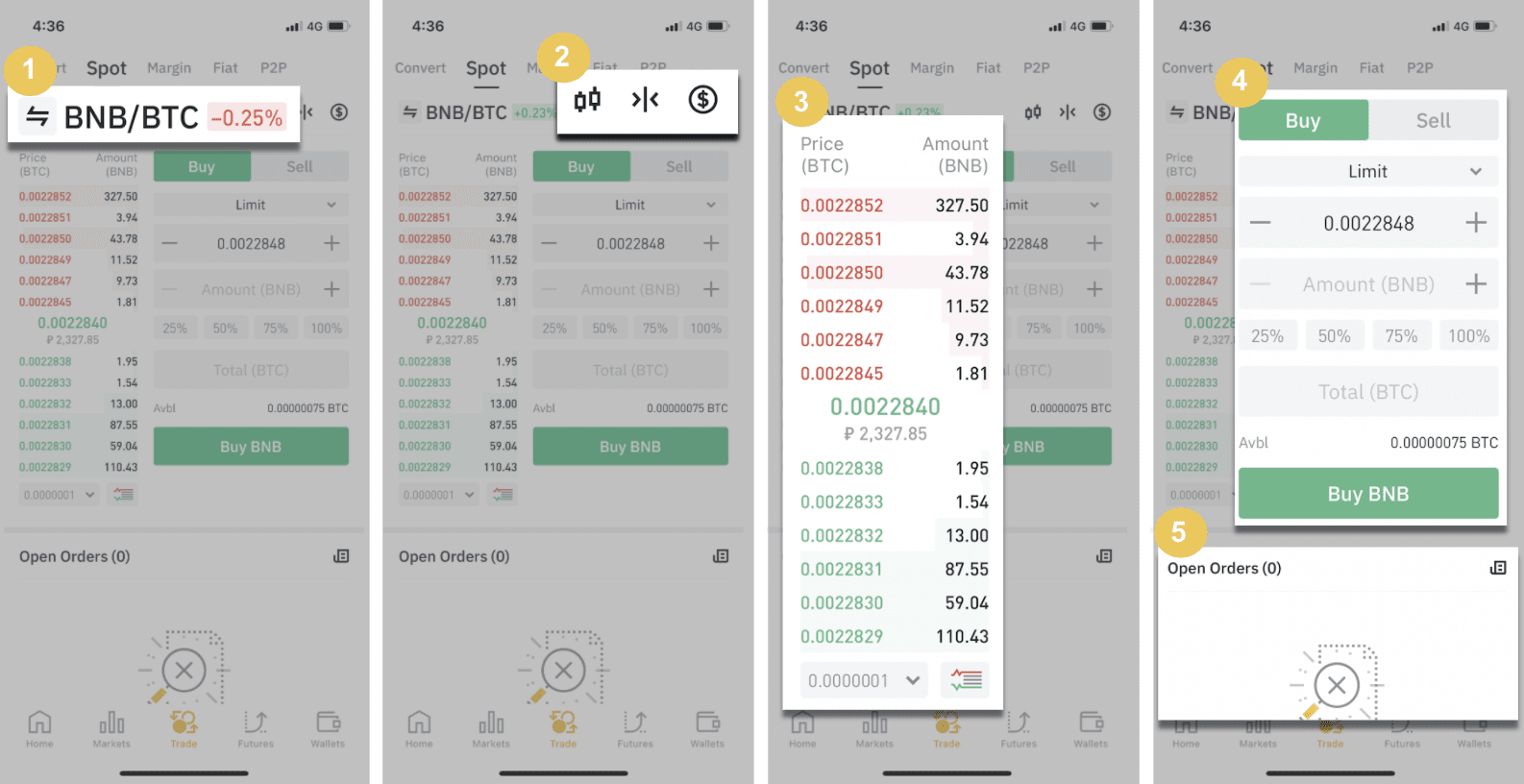
1. Mark en Handel pare.
2. Real-time mark kandelaar grafiek, ondersteun handel pare van die cryptocurrency, "Koop Crypto" afdeling.
3. Verkoop/Koop bestelboek.
4. Koop/verkoop Cryptocurrency.
5. Oop bestellings.
As 'n voorbeeld sal ons 'n "Limit order" handel maak om BNB
(1) te koop. Voer die lokoprys in waarvoor jy jou BNB wil koop en dit sal die limietorder aktiveer. Ons het dit gestel as 0,002 BTC per BNB.
(2). In die [Bedrag]-veld, voer die hoeveelheid BNB in wat jy wil koop. Jy kan ook die persentasies hieronder gebruik om te kies hoeveel van jou gehoue BTC jy wil gebruik om BNB te koop.
(3). Sodra die markprys van BNB 0,002 BTC bereik, sal die limietorder aktiveer en voltooi. 1 BNB sal na jou spot-beursie gestuur word.
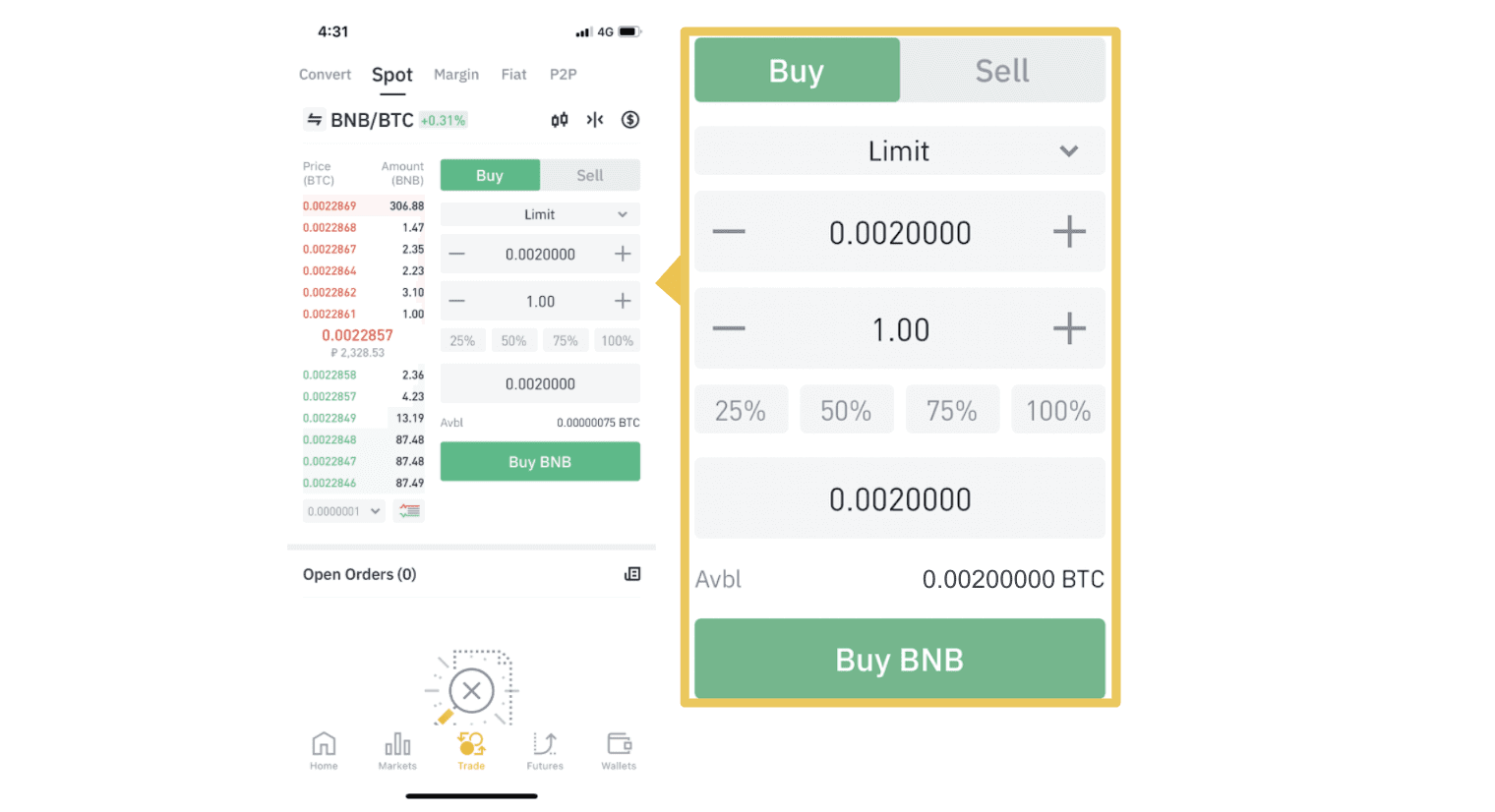 Jy kan dieselfde stappe volg om BNB of enige ander gekose kripto-geldeenheid te verkoop deur die [Verkoop]-oortjie te kies.
Jy kan dieselfde stappe volg om BNB of enige ander gekose kripto-geldeenheid te verkoop deur die [Verkoop]-oortjie te kies.
LET WEL :
- Die verstekordertipe is 'n limietorder. As handelaars so gou moontlik 'n bestelling wil plaas, kan hulle oorskakel na [Mark] Order. Deur 'n markbestelling te kies, kan gebruikers onmiddellik teen die huidige markprys handel dryf.
- As die markprys van BNB/BTC op 0,002 is, maar jy wil teen 'n spesifieke prys koop, byvoorbeeld 0,001, kan jy 'n [Limit] bestelling plaas. Wanneer die markprys jou vasgestelde prys bereik, sal jou geplaasde bestelling uitgevoer word.
- Die persentasies wat onder die BNB [Bedrag]-veld gewys word, verwys na die persentasiebedrag van jou gehoue BTC wat jy vir BNB wil verhandel. Trek die skuifbalk oor om die verlangde hoeveelheid te verander.
Wat is die Stop-Limit-funksie en hoe om dit te gebruik
Wat is 'n stoplimietbevel?
'n Stoplimietbestelling is 'n limietbestelling wat 'n limietprys en 'n stopprys het. Wanneer die stopprys bereik word, sal die limietbestelling op die bestelboek geplaas word. Sodra die limietprys bereik is, sal die limietbestelling uitgevoer word.
- Stopprys: Wanneer die bate se prys die stopprys bereik, word die stoplimietbevel uitgevoer om die bate teen die limietprys of beter te koop of te verkoop.
- Limietprys: Die geselekteerde (of potensieel beter) prys waarteen die stoplimietbestelling uitgevoer word.
Jy kan die stopprys en beperk prys teen dieselfde prys stel. Dit word egter aanbeveel dat die stopprys vir verkoopbestellings effens hoër as die limietprys moet wees. Hierdie prysverskil sal voorsiening maak vir 'n veiligheidsgaping in prys tussen die tyd wat die bestelling geaktiveer word en wanneer dit nagekom word. U kan die stopprys effens laer stel as die limietprys vir koopbestellings. Dit sal ook die risiko verminder dat u bestelling nie nagekom word nie.
Neem asseblief kennis dat nadat die markprys u limietprys bereik het, u bestelling as 'n limietorder uitgevoer sal word. As jy die keerverlies-limiet te hoog of die neem-winslimiet te laag stel, sal jou bestelling dalk nooit gevul word nie omdat die markprys nie die limietprys wat jy gestel het kan bereik nie.
Hoe om 'n stoplimietbestelling te skep
Hoe werk 'n stoplimietbestelling?
Die huidige prys is 2 400 (A). Jy kan die stopprys bo die huidige prys stel, soos 3 000 (B), of onder die huidige prys, soos 1 500 (C). Sodra die prys styg tot 3 000 (B) of daal tot 1 500 (C), sal die stoplimietbestelling geaktiveer word, en die limietbestelling sal outomaties op die bestelboek geplaas word.
Let wel
-
Limietprys kan bo of onder die stopprys gestel word vir beide koop- en verkoopbestellings. Byvoorbeeld, stopprys B kan saam met 'n laer limietprys B1 of 'n hoër limietprys B2 geplaas word.
-
'n Limietbestelling is ongeldig voordat die stopprys geaktiveer word, insluitend wanneer die limietprys voor die stopprys bereik word.
-
Wanneer die stopprys bereik word, dui dit slegs aan dat 'n limietorder geaktiveer is en by die bestelboek ingedien sal word, eerder as dat die limietorder onmiddellik ingevul word. Die limietorder sal volgens sy eie reëls uitgevoer word.
Hoe om 'n stoplimietbestelling op Binance te plaas?
1. Meld aan by jou Binance-rekening en gaan na [ Handel ] - [ Spot ]. Kies óf [ Koop ] of [ Verkoop ], klik dan [ Stop-limiet ].

2. Voer die stopprys, limietprys en die hoeveelheid kripto wat jy wil koop in. Klik op [Koop BNB] om die besonderhede van die transaksie te bevestig.

Hoe om my stoplimietbestellings te sien?
Sodra jy die bestellings ingedien het, kan jy jou stoplimietbestellings onder [ Oop bestellings ] bekyk en wysig.

Om uitgevoerde of gekanselleerde bestellings te sien, gaan na die [ Bestellinggeskiedenis ]-oortjie.
Gereelde Vrae (Gereelde Vrae)
Wat is 'n limietbestelling
'n Limietbestelling is 'n bestelling wat jy op die bestelboek plaas met 'n spesifieke limietprys. Dit sal nie onmiddellik soos 'n markbestelling uitgevoer word nie. In plaas daarvan sal die limietorder slegs uitgevoer word as die markprys jou limietprys (of beter) bereik. Daarom kan u limietbestellings gebruik om teen 'n laer prys te koop of teen 'n hoër prys as die huidige markprys te verkoop.
Byvoorbeeld, jy plaas 'n kooplimietbestelling vir 1 BTC teen $60,000, en die huidige BTC-prys is 50,000. Jou limietbestelling sal onmiddellik gevul word teen $50,000, aangesien dit 'n beter prys is as die een wat jy stel ($60,000).
Net so, as jy 'n verkoopslimietbestelling plaas vir 1 BTC teen $40,000 en die huidige BTC-prys is $50,000. Die bestelling sal onmiddellik gevul word teen $50,000, want dit is 'n beter prys as $40,000.
| Markbestelling | Beperk bestelling |
| Koop 'n bate teen die markprys | Koop 'n bate teen 'n vasgestelde prys of beter |
| Word dadelik gevul | Vul slegs teen die limietbestelling se prys of beter |
| Handleiding | Kan vooraf ingestel word |
Wat is markorde
'n Markbestelling word so vinnig as moontlik teen die huidige markprys uitgevoer wanneer u die bestelling plaas. Jy kan dit gebruik om beide koop- en verkoopbestellings te plaas.
Jy kan [Bedrag] of [Totaal] kies om 'n koop- of verkoopmarkbestelling te plaas. Byvoorbeeld, as jy 'n sekere hoeveelheid BTC wil koop, kan jy die bedrag direk invoer. Maar as jy BTC wil koop met 'n sekere hoeveelheid fondse, soos 10,000 USDT, kan jy [Totaal] gebruik om die koopbestelling te plaas.

Hoe om my Spot Trading-aktiwiteit te sien
U kan u spothandelaktiwiteite sien vanaf die paneel Bestellings en posisies onderaan die handelskoppelvlak. Wissel eenvoudig tussen die oortjies om jou oop bestellingstatus en voorheen uitgevoer bestellings na te gaan.
1. Oop bestellings
Onder die [Open Orders] -oortjie kan jy besonderhede van jou oop bestellings sien, insluitend:- Besteldatum
- Handelspaar
- Tipe bestelling
- Bestel prys
- Bestelbedrag
- Gevul %
- Totale bedrag
- Snellertoestande (indien enige)

Om slegs huidige oop bestellings te vertoon, merk die [Versteek ander pare] blokkie.

Om alle oop bestellings op die huidige oortjie te kanselleer, klik [Kanselleer alles] en kies die tipe bestellings om te kanselleer.

2. Bestelgeskiedenis
Bestellinggeskiedenis wys 'n rekord van jou gevulde en onvoltooide bestellings oor 'n sekere tydperk. Jy kan bestelbesonderhede sien, insluitend:- Besteldatum
- Handelspaar
- Tipe bestelling
- Bestel prys
- Gevul bestelbedrag
- Gevul %
- Totale bedrag
- Snellertoestande (indien enige)

3. Handelsgeskiedenis
Handelsgeskiedenis toon 'n rekord van u gevulde bestellings oor 'n gegewe tydperk. Jy kan ook die transaksiefooie en jou rol (markmaker of nemer) nagaan.Om handelsgeskiedenis te sien, gebruik die filters om die datums aan te pas en klik op [Soek] .
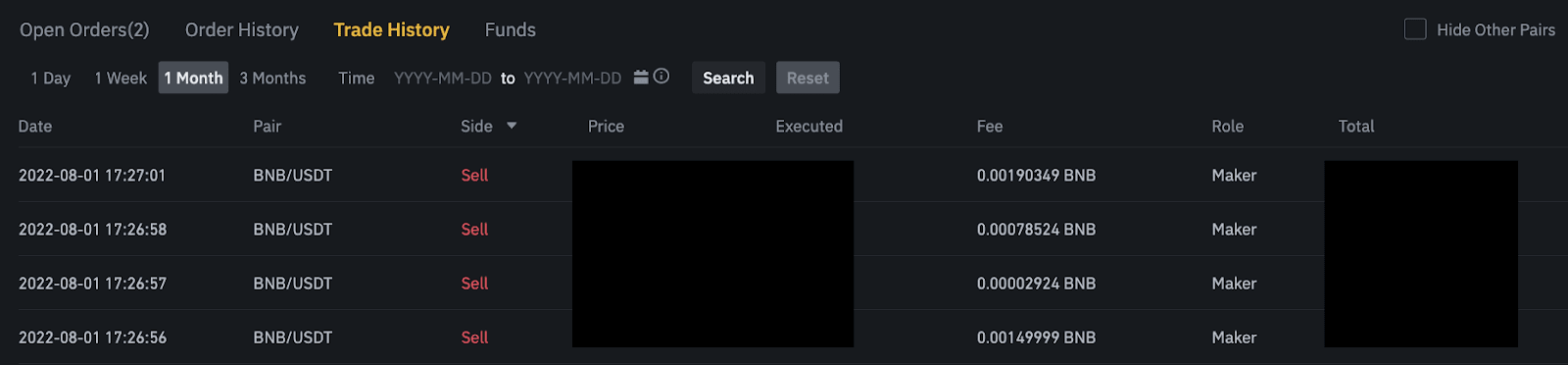
4. Fondse
Jy kan besonderhede van die beskikbare bates in jou Spot Wallet sien, insluitend die muntstuk, totale balans, beskikbare balans, fondse in volgorde en die beraamde BTC/fiat-waarde.
Neem asseblief kennis dat die beskikbare saldo verwys na die hoeveelheid fondse wat u kan gebruik om bestellings te plaas.